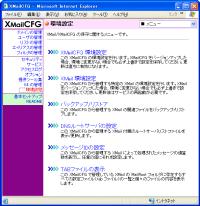
このページでは、XMailCFG のメインメニュー [環境設定] について説明しています。XMail や XMailCFG をバージョンアップする場合、必ず上書きで環境設定を行う必要があります。
| 環境設定 |
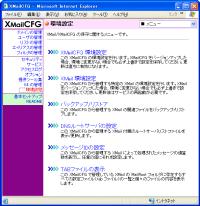
このページでは、XMailCFG のメインメニュー [環境設定] について説明しています。XMail や XMailCFG をバージョンアップする場合、必ず上書きで環境設定を行う必要があります。
メニュー [XMailCFG 環境設定] は、XMail や XMailCFG のバージョンアップを行う場合やその動作環境を変更する場合などに実行します。バージョンアップの場合、環境に変更がない場合でも必ず上書きで実行する必要があります。
■最低限必要な設定
[XMailCFG 環境設定] には多くの設定項目がありますが、以下の項目について設定を行なうだけでひとまず XMailCFG を利用することができます。
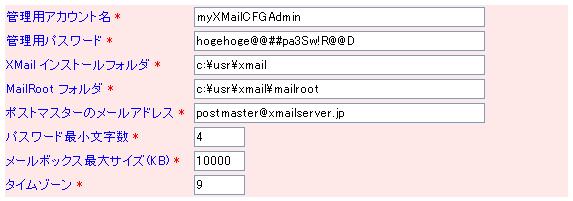
管理用アカウント名
XMail を管理するためのアカウントの名前を登録します。 ここで登録するアカウントは XMail のローカルユーザである必要はありません。
XMailCFG を使ってXMail を管理する場合、ここで指定するものを記憶する必要はないので、できるだけ長く複雑な名前を指定してください。
管理用パスワード
XMail を管理するためのパスワードを登録します。 XMailCFG を使ってXMail を管理する場合、ここで指定するパスワードを記憶する必要はないので、できるだけ長く複雑なものを指定してください。
XMail インストールフォルダ
XMail の本体プログラムがインストールされているフォルダを指定します。XMail 配布アーカイブに含まれる XMail.exe が本体プログラムです。ドライブ文字を含め C:\usr\xmail のように指定します。大文字と小文字とは区別されません。セキュリティのため、WWW サーバからアクセスできない場所を指定してください。
MailRoot フォルダ
XMail の環境変数 MAIL_ROOT の値を定義します。ドライブ文字を含め、C:\usr\xmail\mailroot のように指定します。MailRoot フォルダは XMail.exe が存在するドライブ/フォルダとは無関係に指定できます。
セキュリティのため、WWW サーバからアクセスできない場所を指定してください。ただし、CGI プロセスからは読み込みや書き込みができないと困るので、アクセス権の設定を適切に行ってください。
ポストマスターのアドレス
XMail/XMailCFG においてポストマスターは以下の目的で利用されます。
(1) 凍結メッセージ(最終的に処理不能\になって保存されているメッセージ)の移動先アドレスになります。
(2) XMailCFG 付属の各フィルタからメッセージを送信するときの送信元アドレスとなります。
パスワード最小文字数
XMailCFG から XMail を管理する場合、ユーザまたは管理アカウントはここで指定する文字数よりも短いパスワードを指定することはできません。
メールボックス最大サイズ(KB)
メールボックスの最大サイズを指定します。単位はキロバイトです。XMailCFG からユーザを管理するとき、メールボックスのサイズをこの値以上にすることはできません。
タイムゾーン
タイムゾーンにおけるグリニッチ標準時に対する時差を指定します。日本では 9 時間の時差があります。
■運用環境に応じて設定してください
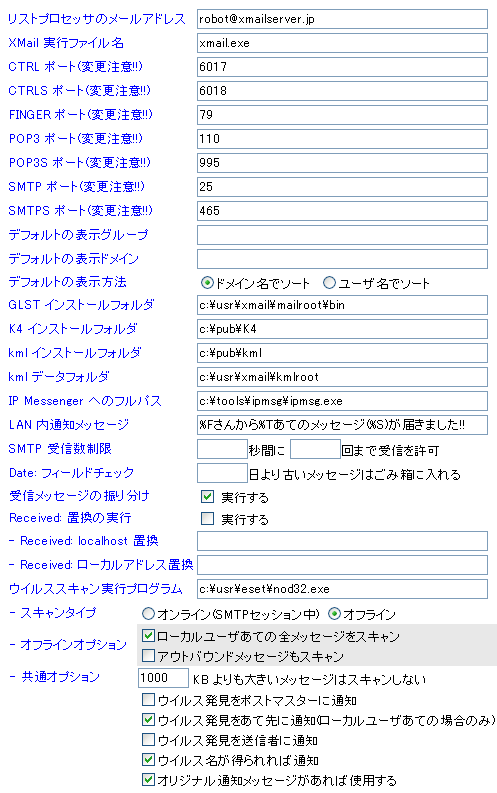
[XMailCFG 環境設定] のその他の設定項目は以下の通りです。
リストプロセッサのメールアドレス
メーリングリストへの自動登録(入会)やそこからの自動削除(退会)などを受け付けるためのローカルアドレスを指定します。空白でもかまいません。ただし、リストプロセッサ機能は XMailCFG のフィルタスクリプトを利用しているため、[フィルタの管理] でフィルタ機能が一時停止されている場合は利用できません。
XMail 実行ファイル名
XMail の本体プログラム名を指定します。実行ファイル名が Windows のサービス名になるので、1 台のホストで複数の XMail を動作させる場合はそれぞれで異なる名前にする必要があります。
CTRL ポート
XMail のコントロールサービスで使用する TCP ポート番号または IP アドレスまたはその両者の組み合わせを指定します。一般的な運用ではポート番号を 1 つ指定します。
デフォルトのポート番号は 6017 で、デフォルト値を使用する場合は指定する必要はありません。ポート番号のみを指定した場合、サービスはローカルループバックアドレス(127.0.0.1)を含むすべての IP アドレスの指定ポートで有効になります。
複数のポートを指定する場合、IP アドレスも含めて指定する必要があります。これは POP3 や SMTP など、他のサービスの場合も同じです。
ホストが持っているすべての IP アドレスでサービスを行いたい場合、IP アドレスは 0.0.0.0 と指定することができます。
192.168.1.1
のように IP アドレスのみを指定した場合、ローカルループバックアドレスを除く他のすべての IP アドレスではサービスが行われなくなるので注意してください。この場合、ポート番号はデフォルト値になります。
192.168.1.1:6017
のように IP アドレスとポート番号とをコロンで接続した書式で指定すれば、サービスを指定 IP アドレスの指定ポートに割り当てることができます。これは、タブや空白で区切って複数回の指定が可能で、
192.168.1.1:6017 192.168.1.1:16017
のようにすれば同一サービスを複数ポートで実行できるようになり、もしホストが複数の IP アドレスを持つ場合、
10.0.10.100:6017 192.168.2.1:26017
のような指定を行うこともできます。
同一ホスト上で複数個の XMail を動作させる場合、それぞれのサーヒスポートが衝突しないようにしてください。
なお、[XMailCFG 環境設定] を利用して XMail の各サービスを特定 IP やデフォルトとは異なるポート番号に割り当てる場合、ローカルループバックアドレスのデフォルトのサービスポートに対しては常に該当サービスが有効になります。
CTRLS ポート
XMail のコントロールサービスを SSL 接続で使用する場合の TCP ポート番号または IP アドレスまたはその両者の組み合わせを指定します。
設定の詳細は [CTRL ポート] の項を見てください。CTRLS サービスのデフォルトのポート番号は 6018 です。
FINGER ポート
XMail の FINGER サービスで使用する TCP ポート番号または IP アドレスまたはその両者の組み合わせを指定します。
設定の詳細は [CTRL ポート] の項を見てください。FINGER サービスのデフォルトのポート番号は 79 です。
POP3 ポート
XMail の POP3 サービスで使用する TCP ポート番号または IP アドレスまたはその両者の組み合わせを指定します。
設定の詳細は [CTRL ポート] の項を見てください。POP3 サービスのデフォルトのポート番号は 110 です。
POP3S ポート
XMail の POP3 サービスを SSL 接続で使用する場合の TCP ポート番号または IP アドレスまたはその両者の組み合わせを指定します。
設定の詳細は [CTRL ポート] の項を見てください。POP3S サービスのデフォルトのポート番号は 995 です。
SMTP ポート
XMail の SMTP サービスで使用する TCP ポート番号または IP アドレスまたはその両者の組み合わせを指定します。
設定の詳細は [CTRL ポート] の項を見てください。SMTP サービスのデフォルトのポート番号は 25 です。
SMTPS ポート
XMail の SMTP サービスを SSL 接続で使用する場合の TCP ポート番号または IP アドレスまたはその両者の組み合わせを指定します。
設定の詳細は [CTRL ポート] の項を見てください。SMTPS サービスのデフォルトのポート番号は 465 です。
デフォルトの表示グループ
[ユーザの管理] で最初に表示するグループを選択します。何も選択しない場合は全グループを表示します。
デフォルトの表示ドメイン
[ユーザの管理] で最初に表示するドメインを選択します。何も選択しない場合は全ドメインを表示します。ただし、[デフォルトの表示グループ] が選択されている場合は、そのグループに属するユーザのうちここで指定したドメインに属するユーザを表示します。
デフォルトの表示方法
[ユーザの管理] と [リストの管理] でユーザ一覧またはメーリングリスト一覧を表示するときのソート方法を選択します。
GLST インストールフォルダ
強力なアンチ・スパムツールである GLST を使用している場合に、そのインストールフォルダを指定します。GLST を使用していない場合は空白にします。指定場所に GLST が存在すれば、[セキュリティ]-[GLSTの管理] で GLST の環境設定を行なえるようになります。
K4 インストールフォルダ
XMailCFG の関連ツールである K4 を使用している場合に、そのインストールフォルダを指定します。K4 をインストールしていない場合は空白にします。
kml インストールフォルダ
XMailCFG の関連ツールであるメーリングリストアーカイブ管理ツール kml を使用している場合に、そのインストールフォルダを指定します。kml をインストールしていない場合は空白にします。
kml データフォルダ
XMailCFG の関連ツールであるメーリングリストアーカイブ管理ツール kml から管理するデータが置かれるフォルダを指定します。kml をインストールしていない場合は空白にします。セキュリティのため、WWW サーバからアクセスできない場所を指定してください。ただし、CGI プロセスからは読み込みや書き込みができないと困るので、アクセス権の設定を適切に行ってください。
IP Messenger へのフルパス
[ユーザの管理]-[LAN 内通知] では Windows 標準の Messenger サービスを利用して LAN 内ホストにメッセージ到着を通知しますが、フリーソフトウェアの IP Messenger(白水啓章氏が公開)を使って通知を行う場合にその実行ファイル(ipmsg.exe)へのフルパスを指定します。
この通知機能は XMailCFG のフィルタスクリプトを利用しているため、[フィルタの管理] でフィルタ機能が一時停止されている場合は通知は実行されません。
セキュリティのため、IP Messenger は WWW サーバからアクセスできない場所にインストールしてください。
LAN 内通知メッセージ
[ユーザの管理]-[LAN 内通知] において Windows 標準の Messenger サービスまたは IP Messenger を利用して LAN 内ホストにメッセージ到着を通知するときのメッセージを自由に指定します。何も指定しない場合、"You Got Mail!!" というメッセージが送られます。
メッセージにマクロ文字列 %F、%S、%T を入れればそれらはオリジナルメッセージ中の送信者アドレス(From:)や件名(Subject:)、あて先アドレス(To:)に置換されます。たとえば、"%Fさんから%Tあてのメッセージ(%S)が届きました!!" のように指定できます。
SMTP 受信数制限
同一 IP アドレスのホストからの XMail の SMTP サーバへの単位時間あたりのメッセージ受信回数を制限します。回数を超える接続は強制切断されます。受信数の制限を行わない場合は 2 つのフィールドを空白にします。
連続的な大量受信(メール爆弾攻撃など)に対処する場合、単位時間を 60 秒程度に、受信回数を 10 回程度にすると攻撃の検知が早くなります。
Date:フィールドチェック
ローカルアカウントへの全到着メッセージの Date: フィールドの値をチェックし、指定日数よりも古いものを自動的にごみ箱に入れます。
ごみ箱は [ユーザ/リストの管理]-[メールボックスの閲覧] または K4 から閲覧することができます。
アカウント別にチェックをオン/オフする場合は [ユーザの管理] または [リストの管理] の [スパムスキャン] メニューを利用します。
受信メッセージの振り分け
ローカルユーザあてのメッセージが XMail に到着したときにその自動振り分けを実行できるようにするかどうかを指定します。
(1) 振り分けを実行するためには、さらに個々のアカウントに対してそれを許可する必要があります。
(2) 振り分けを行ったメッセージは、それを XMail の受信用フォルダに戻さない限りメーラからは受信できなくなります。
Received:置換の実行 / Received: localhost 置換 / Received: ローカルアドレス置換
アウトバウンドメッセージ(ローカルの XMail を経由して外部に送られるメッセージ)中の最新の Received:ヘッダタグ内に以下の文字列が見つかった場合にそれらを任意のドメイン名や IP アドレスに置換します。
localhost
10.0.xx.xx
127.0.xx.xx
172.[1-3].xx.xx
192.168.xx.xx
[Received: localhost 置換] では localhost が見つかった場合に置き換えるべきフルドメイン名(FQDN)を指定します。インターネットで名前解決の可能な名前を指定するべきで、通常は自分の XMail のドメイン名ですが、動的 IP アドレスのユーザでは接続先プロバイダのドメイン名を指定すると好結果になるかもしれません。
[Received: ローカルアドレス置換] では該当 IP アドレスが見つかった場合に置き換えるべきグローバル IP アドレスを指定します。LAN 内の XMail から外部にメッセージを送信している環境では外部に接続しているルータやファイアウォールの IP アドレスを指定します。
このヘッダ制御機能は XMailCFG のフィルタスクリプトを利用しているため、[フィルタの管理] でフィルタ機能が一時停止されている場合は制御が行われません。
ウイルススキャン実行プログラム
ウイルススキャンプログラムでメッセージ中の添付ファイルのスキャンを行う場合に、スキャンを実行するプログラムファイルの名前をフルパスで(拡張子も)指定します。セキュリティのため、プログラムは WWW サーバからアクセスできない場所にインストールしてください。
ウイルススキャンの詳細は "ウイルススキャン" ページを見てください。
スキャンタイプ
ウイルススキャンをオンラインで行うか、オフラインで行うかを選択します。
オンラインでは、スキャンは XMail による SMTP セッション中に行われます。この場合、外部へ中継されるものを含むすべてのメッセージをスキャンします。
オフラインでは、スキャンは XMail による SMTP セッションが終了し、ローカルユーザのメールボックスにメッセージが保存されるその直前に、または外部へのメッセージ中継のための SMTP セッションが開始されるその直前に行われます。
全メッセージを一括スキャンするのであればオンラインでのスキャンの方がコンピュータに対する負荷が小さくなる可能性があります。個々のローカルアカウントについて個別にスキャン機能をオン/オフしたいのであればオフラインでのスキャンを選択してください。
オフラインオプション
ウイルススキャンをオフラインで行う場合のオプションです。オンライン処理の場合は無視されます。
[アウトバウンドメッセージもスキャン] にチェックをつけると、XMail を経由して外部に中継されるメッセージのウイルススキャンを実行します。
共通オプション
ウイルススキャンを行う場合のオプションです。"ウイルス発見をポストマスターに通知" 以降のオプションに一つもチェックをつけない場合、ウイルスが含まれるメッセージは通知なしで削除されます。
"..KB よりも大きいメッセージはスキャンしない" は、スキャンによるコンピュータへの負荷が高くなるのを防ぎたい場合に指定します。低速システムで運用している場合やオンラインスキャンを実行している場合などに効果がある可能性がありますが、セキュリティが低下することに注意が必要です。
"オリジナル通知メッセージがあれば使用する" は、ウイルス検出を通知するメッセージをオリジナルのものにする場合にチェックをつけます。通知メッセージ自体は [環境設定]-[ウイルススキャン通知メッセージ] で作成します。
メニュー [XMail 環境設定] では、XMail の環境設定を行います。XMail のバージョンアップを行う場合やその動作環境を変更する場合などに実行します。
詳細は本サイトの [基本セットアップ] -[(6) XMail 環境設定] を参照して下さい。
メニュー [XMail 修復セットアップ] では、XMail のユーザリストファイル(mailusers.tab)からドメイン・ユーザフォルダ構造を再構築したり、実在するドメイン・ユーザフォルダ構造からユーザリストファイルや関連ファイルを生成します。
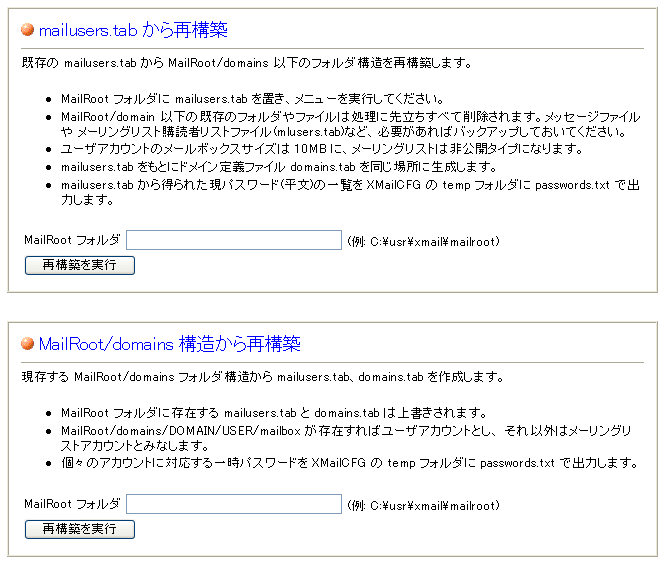
ウイルススキャンにおいてウイルスやワームが発見された場合の通知メッセージをシステム既定のもの(英文)ではなくオリジナル(日本語可)のものにしたい場合にそのメッセージテキストを作成・編集します。
ただし、オリジナルメッセージを実際に使用するためには [環境設定]-[XMailCFG 環境設定]-[ウイルススキャンオプション] で [オリジナル通知メッセージがあれば使用する] にチェックをつける必要があります。
メッセージ中に ###_Date_### や ###_From_### などの特定文字列(マクロ、大文字と小文字は区別されません)がある場合、それらは送信時に以下のように置換されます。
|
メニュー[バックアップ/リストア] では、XMail の関連ファイルをバックアップあるいはリストアします。
リストアは XMail サービスを停止した後に行う必要があります。そうしないと、
リストアが実行されない関連ファイルが生じる可能性があり、
仮にリストアに成功したとしても、リストアした環境が XMail を再起動するまで有効にならない可能性があります。
メニュー [DNS ルートサーバの設定] では、XMail が利用するルートサーバリストファイル(ヒントファイル)の設定を行います。
XMail は、[XMail 環境設定] における設定項目 [SmartDnsHost] が設定されていない場合、 ルートサーバリストファイル(MailRoot\dnsroots)に定義してあるルートサーバを利用して名前の解決を行います。ルートサーバリストファイルのデフォルトでは、世界に 13 台あるルートサーバの名前がリストアップされています。
専用線接続またはダイヤルアップ接続などでインターネットに接続して XMail を運用する場合、デフォルトのままにします。
一方、インターネットに接続しないネットワークで XMail を使う場合 [XMail 環境設定] の設定項目 [SmartDnsHost] が設定されていない場合、デフォルトのものは使えないので新たなルートサーバを定義する必要があります。
新たな定義を行う場合、localhost(改行)、192.168.1.100(改行) のように、1 行に 1 定義を記述します。ただし、localhost 以外は IP アドレスで定義した方がよいかもしれません。
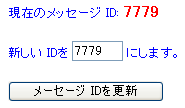
メニュー [メッセージ ID の設定] では、XMail によって処理されたメッセージの通算数を指定/更新します。メッセージ IDは、XMail の MailRoot\message.id ファイルに記述されています。
たとえば、単位時間あたりのメッセージ処理数を観察することにより、たとえばあなたの XMail がダイレクトメールなどスパムの発信基地になっている場合に、それらしい証拠を知ることができます。
メニュー [TAB ファイルの表示] では、XMail のすべての環境設定ファイル(MailRoot\*.tab)の一覧を表示し、また個々のファイルの内容を閲覧します。
詳細は "Documentation" の XMail ページを開き、[全.TAB ファイル] を参照してください。
|
|
|